Publicité
Même si vous effectuez régulièrement la maintenance du système, que vous êtes rigoureux dans votre approche de la gestion des fichiers et que vous n'installez pas d'applications que vous n'utiliserez jamais, votre machine Windows peut toujours être encombrée au fil du temps.
Il existe de nombreux types d'encombrement, qui grugent tous les performances et la mémoire de votre ordinateur. Il peut s'agir de bloatware OEM inutiles s'exécutant en arrière-plan, d'une accumulation d'anciens fichiers journaux ou même de copies en double de documents et de photos.
Dans cet article, je vais vous présenter les différents types d'encombrement pouvant affecter votre PC, puis expliquer comment utiliser Windows 10 Réinitialiser et Rafraîchir fonctions pour résoudre le problème.
1. Bloatware OEM
Le bloatware OEM tourmente les utilisateurs de Windows depuis des décennies. Mis à part certains problèmes de sécurité bien documentés 4 raisons de sécurité pour lesquelles vous devriez éviter les PC Lenovo Lire la suite
, cela peut être un frein au processeur, à la RAM et à l'utilisation du disque de votre machine.Cela peut également affecter les heures de démarrage de votre PC et occuper un espace de stockage précieux, surtout si votre ordinateur est ancien et manque de mémoire.
Jusqu'à la mise à jour anniversaire de Windows 10 en 2016, la réinitialisation de votre système n'a pas résolu le problème. Les fabricants ont intégré le logiciel OEM dans le lecteur de récupération, ce qui signifie qu'il réapparaîtrait dès que la réinitialisation serait terminée.
Bien sûr, vous pourriez supprimer manuellement le logiciel Comment supprimer facilement Bloatware de Windows 10Windows 10 est livré avec son propre ensemble d'applications préinstallées. Examinons les méthodes que vous pouvez utiliser pour supprimer le bloatware sur votre PC et débloquer Windows 10. Lire la suite . Cependant, comme mentionné dans l'introduction, la suppression manuelle des applications laisse souvent des fichiers résiduels et des clés de registre cachés sur votre système d'exploitation. Seuls les utilisateurs les plus expérimentés en informatique pouvaient supprimer toutes les traces de courrier indésirable.
La mise à jour anniversaire a tout changé. Microsoft a lancé un nouveau Rafraîchir outil qui peut télécharger automatiquement un nouvelle copie de Windows 10 4 façons de réinitialiser les paramètres d'usine de votre ordinateur Windows 10Vous voulez savoir comment réinitialiser un PC aux paramètres d'usine? Nous vous montrons les meilleures méthodes pour réinitialiser un ordinateur Windows à l'aide de Windows 10, 8 ou 7. Lire la suite . Il est entièrement exempt de logiciels OEM et vous permet de conserver vos fichiers si vous le souhaitez.
2. Windows Update
Peu importe la version de Windows que vous utilisez, vous devez toujours la mettre à jour. Cela vous permet de rester en sécurité, car Microsoft améliore continuellement la sécurité de votre système et corrige les vulnérabilités.
Malheureusement, parfois les mises à jour tournent mal, d'autant plus que Microsoft a la mauvaise habitude de publier des mises à jour cassées. Souvent, ils ne parviennent pas à télécharger correctement ou le processus d'installation se bloque.
Dans de telles situations, Windows tentera à nouveau le téléchargement / l'installation à une date ultérieure. Mais qu'advient-il de ceux qui sont inutilisés fichiers corrompus Comment réparer une installation corrompue de Windows 10La corruption du système est la pire qui puisse arriver à votre installation Windows. Nous vous montrons comment remettre Windows 10 sur la bonne voie en cas de BSOD, d'erreurs de pilote ou d'autres problèmes inexpliqués. Lire la suite ? Théoriquement, Windows les supprimera. En pratique, plusieurs d'entre eux traînent sur votre machine, parfois indéfiniment.
Même si vos mises à jour réussissent, Windows conserve automatiquement une copie de chaque mise à jour installée. Cela peut être problématique. Les mises à jour Windows étant cumulatives, la taille des fichiers augmente rapidement. J'efface fréquemment mes anciens fichiers système, mais en seulement quelques mois, j'ai accumulé près de 4 To d'encombrement inutile.
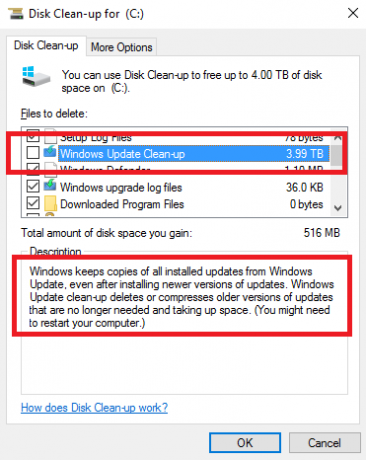
Selon le modèle de Microsoft «Nous le construisons au fur et à mesure», le pourcentage de fichiers à modifier est vraiment élevé. Ils touchent un pourcentage élevé du code.
- Rex McMillan, chef de produit principal pour LANDesk
La même chose s'applique aux mises à niveau majeures du système d'exploitation. Si vous êtes passé de Windows 7/8 / 8.1 à Windows 10 en profitant de l'offre de mise à jour gratuite de Microsoft, votre système aurait enregistré vos anciens fichiers dans C: \ Windows.old. La même chose se produit lorsque vous installez la mise à jour anniversaire.
Techniquement, Windows devrait supprimer les fichiers .old Libérez de l'espace disque en supprimant le dossier Windows.oldWindows prépare une sauvegarde automatique avant de réinstaller. Le dossier Windows.old comprend des profils utilisateur et des fichiers personnels. Voici comment restaurer les données et supprimer le dossier pour libérer de l'espace. Lire la suite après un mois, mais une recherche rapide sur divers forums révèle que la suppression automatique n'a pas fonctionné pour de nombreux utilisateurs. Il semble que les problèmes étaient plus courants chez les personnes qui n'avaient pas effectué une nouvelle installation du système d'exploitation lors de leur mise à jour initiale vers Windows 10.
Vous pouvez supprimer les fichiers manuellement à l'aide de l'outil de nettoyage de disque en vous dirigeant vers Panneau de configuration> Outils d'administration> Nettoyage de disque> Nettoyer les fichiers système> OK. Cependant, si vous voulez tuer plusieurs oiseaux avec une pierre et faire fonctionner votre PC comme neuf, utilisez l'outil de réinitialisation.
3. Registre ballonnement
Jouer avec le registre de votre système peut être dangereux Comment réparer les erreurs de registre Windows et quand ne pas dérangerDans la plupart des cas, la réparation de notre registre ne fera rien. Parfois, les erreurs de registre provoquent des ravages après tout. Ici, nous allons explorer comment identifier, isoler et résoudre les problèmes de registre - et quand ne pas déranger du tout. Lire la suite . Il est facile d'apporter des modifications irréversibles qui rendent votre ordinateur inutile. C'est l'une des principales raisons pour lesquelles vous devez traiter les applications comme CCleaner avec une extrême prudence.
Cependant, le ballonnement du registre est un phénomène gênant. Chaque action que vous effectuez sur votre ordinateur est enregistrée quelque part dans le registre, y compris les fichiers et les applications que vous avez supprimés. Malheureusement, Windows est inefficace pour nettoyer le registre et le logiciel de désinstallation laisse souvent des entrées inutiles.
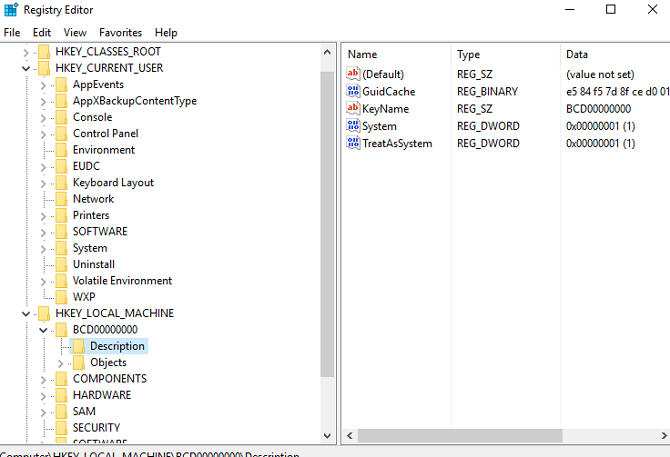
Au fil du temps, votre registre se gonfle de milliers d'entrées redondantes. Plus vous avez d'entrées redondantes, plus votre système est lent.
Plutôt que d'utiliser un application de nettoyage de registre potentiellement risquée Comment réinitialiser le registre Windows par défautSi vous avez foiré le registre Windows, j'espère que vous avez une sauvegarde. Sinon, vous disposez d'une courte liste d'options pour résoudre le problème. Lire la suite , laissez l'outil de réinitialisation vous donner une nouvelle copie de votre système d'exploitation et un registre entièrement propre Comment réinitialiser le registre Windows par défautSi vous avez foiré le registre Windows, j'espère que vous avez une sauvegarde. Sinon, vous disposez d'une courte liste d'options pour résoudre le problème. Lire la suite .
4. Fichiers d'erreur
Parfois, les choses tournent mal. Peut-être que vous obtenez le redouté "écran bleu de la mort" Windows 8 se bloque? Comment dépanner facilement l'écran bleu et d'autres problèmesWindows 8 n'est pas parfait. Cela dit, la plupart des écrans bleus et des plantages d'applications ne sont pas la faute de Windows. Nos conseils vous aideront à identifier exactement ce qui ne va pas avec votre PC et à le corriger. Lire la suite ou peut-être qu'un petit processus se bloque en arrière-plan et n'affecte pas votre expérience utilisateur.
Cependant, peu importe la gravité (ou la gravité) du problème, Windows en conserve un fichier journal. Vous pouvez envoyer ces fichiers journaux à Microsoft en cas de plantages réguliers, mais la plupart des utilisateurs ne le font pas.
Encore une fois, la taille de ces fichiers commence rapidement à monter en flèche. Je viens de vérifier la taille de mon fichier journal des erreurs et il est actuellement de 1,91 Go. C’est beaucoup de mémoire perdue.
L'outil de réinitialisation supprime tous ces fichiers inutiles.
5. User Bloat
La dernière source majeure de ballonnement sur votre système est vos propres fichiers. Si vous êtes le type de personne qui ne garde pas ses documents et fichiers multimédias organisés, il est facile de se retrouver rapidement avec plusieurs copies de la même photo ou plusieurs brouillons du même fichier Word.
Une telle approche désorganisée de la gestion des fichiers sur une longue période peut entraîner des problèmes. Votre machine commencera à grincer sous la pression de l'indexation d'un si grand nombre de fichiers.
L'outil de réinitialisation ne vous aidera pas dans cette situation. Vous devez utiliser la fonction Actualiser, puis travailler méticuleusement toutes vos anciennes données pour les rationaliser. Un long processus? Oui. Mais une valeur? Absolument.
Réinitialiser vs Rafraîchir
En lisant, vous avez remarqué que je fais référence à deux outils similaires mais finalement différents. Bien que les termes semblent familiers aux utilisateurs de Windows 8, la fonctionnalité est différente dans Windows 10.
En bref, l'outil de réinitialisation installe une nouvelle copie de Windows 10 mais restaure le reste du système Comment réinitialiser les paramètres d'usine de Windows 10 ou utiliser la restauration du systèmeDécouvrez comment la restauration du système et la réinitialisation d'usine peuvent vous aider à survivre à toutes les catastrophes de Windows 10 et à récupérer votre système. Lire la suite à la façon dont il était lorsque vous l'avez acheté. Actualiser installe une version propre de Windows 10 mais sans le bloatware.
Les deux méthodes vous permettent de conserver vos anciens fichiers ou de recommencer à zéro, et les deux effaceront les applications Windows 10 et vos paramètres personnalisés.
Pour commencer le processus de réinitialisation ou d'actualisation, accédez à Démarrer> Paramètres> Mise à jour et récupération> Récupération.
Réinitialiser
Si vous souhaitez réinitialiser votre système, choisissez Commencer en dessous de Réinitialiser ce PC et suivez les instructions à l'écran.
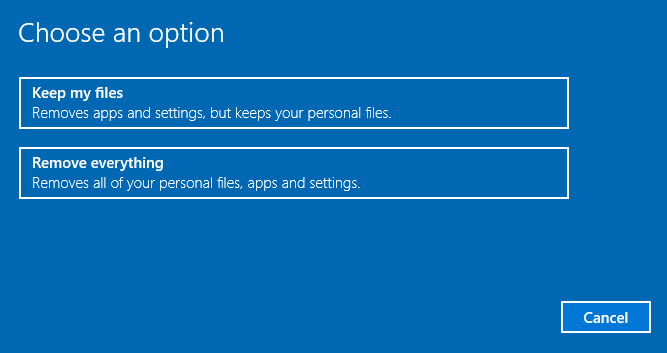
Actualiser dans Windows 10 1607
Remarque: Si vous avez mis à niveau vers Windows 10 1703 (mise à jour des créateurs), faites défiler vers le bas. La description suivante n'est valable que pour l'ancienne mise à jour anniversaire.
Pour actualiser votre machine, cliquez sur Apprenez à redémarrer avec une copie propre de Windows 10 en dessous de Plus d'options de récupération.
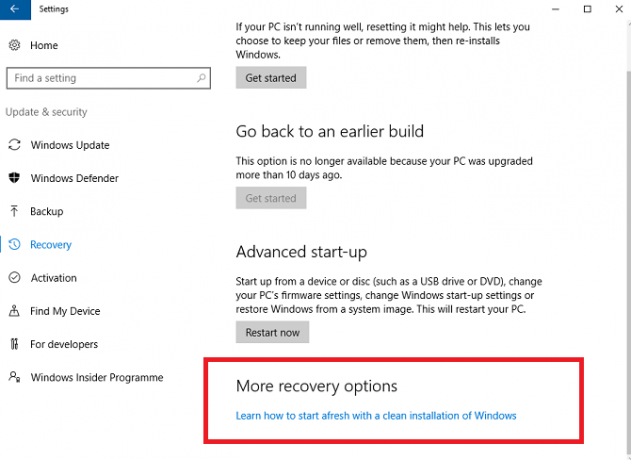
Vous serez redirigé vers un nouvel écran dans votre navigateur. Choisissez l'outil de téléchargement maintenant au bas de la page.

Une fois le téléchargement terminé, suivez les instructions à l'écran. Après quelques écrans, vous pourrez choisir de conserver ou non vos anciens fichiers.
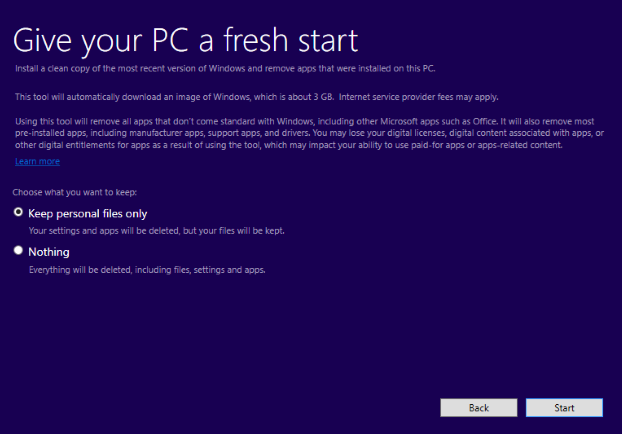
Si vous utilisez l'option Actualiser, vous disposez de 10 jours pour revenir à votre installation précédente.
Actualiser dans Windows 10 1703
Dans la mise à jour des créateurs, Microsoft a inclus l'option Actualiser dans Windows. Vous pouvez emprunter l'itinéraire décrit ci-dessus, c'est-à-dire passer par Paramètres> Mise à jour et récupération> Récupération> Plus d'options de récupération>… recommencer. Cela lancera Windows Defender.
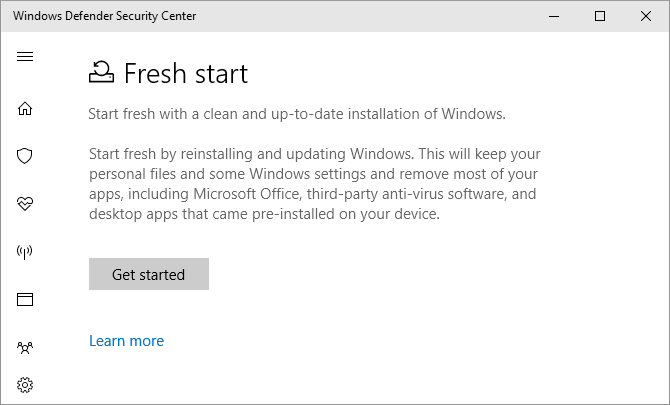
Cliquez sur Commencer pour lancer le processus d'actualisation.
Sinon, appuyez sur Touche Windows + R pour lancer le menu Exécuter, puis entrez systemreset -cleanpc et frapper Entrer. Vous devriez maintenant voir le menu suivant:
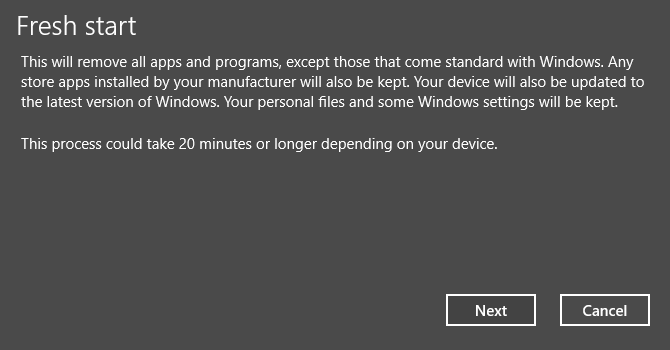
Sélectionner Prochain pour actualiser votre PC et installer la dernière version de Windows.
Des questions?
J'ai expliqué pourquoi la fonction de réinitialisation est si utile et vous ai montré comment l'utiliser. Mais je serais ravi de vous aider si mon guide a soulevé des questions.
Je serais également ravi d'entendre les utilisateurs qui ont déployé ces outils. Avez-vous atteint les résultats escomptés? Vous pouvez laisser vos questions et commentaires dans les commentaires ci-dessous.
Dan est un expatrié britannique vivant au Mexique. Il est le rédacteur en chef du site frère de MUO, Blocks Decoded. À divers moments, il a été éditeur social, éditeur créatif et éditeur financier pour MUO. Vous pouvez le trouver en train de parcourir le salon au CES de Las Vegas chaque année (relations publiques, tendez la main!), Et il fait beaucoup de sites en coulisses…